Een van de meest ingehouden coole functies die zijn toegevoegd aan Android-telefoons is Live bijschriften. Google heeft het zelfs onlangs toegevoegd aan desktop Chrome-browsers. Dit wordt grotendeels gefactureerd als een toegankelijkheidsfunctie, maar het kan voor verschillende doeleinden nuttig zijn. Het kan alle audio die uw telefoon genereert uit video's of muziek opnemen en bijschriften weergeven van wat er wordt gezegd. Dit is beschikbaar op de meeste Android-telefoons, maar nog niet allemaal. Het beste van alles is dat het voor iedereen gemakkelijk is om Live ondertiteling in slechts twee tikken in te schakelen.
Live ondertiteling inschakelen op Android-telefoons
Deze methode om Live Captions in te schakelen werkt met de meeste Android-telefoons, inclusief Pixels en OnePlus-telefoons.
- druk de volume omhoog of volume omlaag sleutel.
-
Druk op Pictogram voor live ondertiteling onder de volumeschuifregelaar.
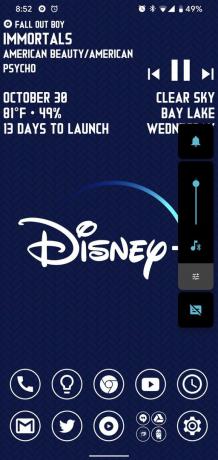
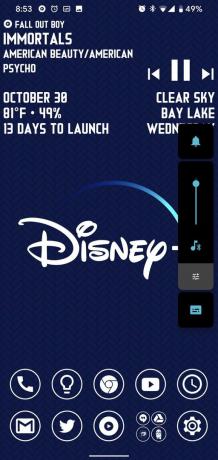 Bron: Ara Wagoner / Android Central
Bron: Ara Wagoner / Android Central
Op Samsung-telefoons moet u een extra stap nemen.
- druk de volume omhoog of volume omlaag sleutel.
- Druk op drie stippen bovenaan de volumeschuifregelaar.
-
Druk op Pictogram voor live ondertiteling in de linkerbovenhoek van het volumemenu.
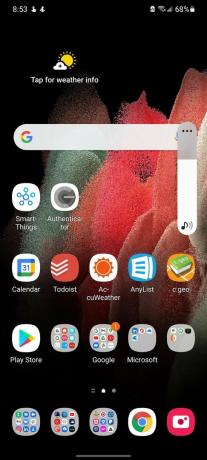
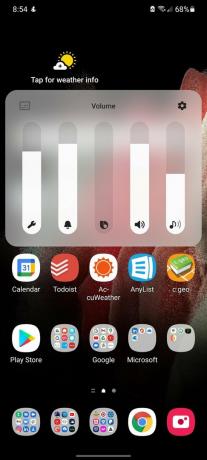 Bron: Adam Doud/Android Central
Bron: Adam Doud/Android Central
Live Captions wordt geactiveerd en begint de audio van uw telefoon te filteren via de spraakherkenningsalgoritmen. Het kan zijn dat u een klein beetje overslaat in de video- of podcast-audio waarnaar u luistert, vooral als u heb geluisterd via Bluetooth - en de pop-up Live Caption zal verschijnen zoals de app herkent hen. Ondertiteling kan 5 tot 10 seconden worden uitgesteld nadat de eerste woorden zijn uitgesproken.
Als je Live Captions weer wilt uitschakelen, kun je op de schakelaar van de volumeschuifregelaar tikken of deze sluiten van de permanente melding die in het meldingenpaneel blijft zolang Live Caption is ingeschakeld.
Live ondertiteling toevoegen aan Snelle instellingen
Stel dat je niet wilt knoeien met de volume-instellingen om Live Captions in te schakelen, goed nieuws! Je kunt het toevoegen aan Snelle instellingen, zodat het slechts een veeg verwijderd is.
- Veeg naar beneden vanaf de bovenrand van uw scherm om het meldingenpaneel te openen.
- Veeg naar beneden vanaf de bovenrand van uw scherm om Snelle instellingen te openen.
- Druk op potlood icoon om uw Quick Settings-knoppen te bewerken.
- Sleep de Snelkoppeling voor live ondertiteling van het menu naar het knoppenraster Snelle instellingen. Als u wilt dat de schakelaar in de bovenste balk van uw meldingenpaneel verschijnt, moet u ervoor zorgen dat deze in de eerste zes pictogrammen van de knopvolgorde staat.
-
Druk op pijl terug in de linkerbovenhoek om het bewerkingsmenu te verlaten.
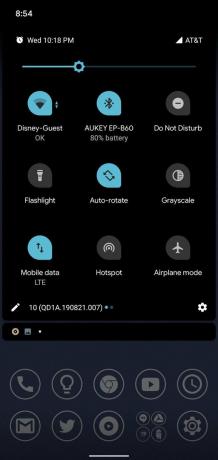
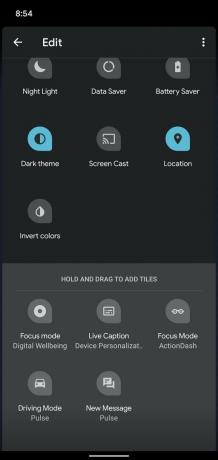
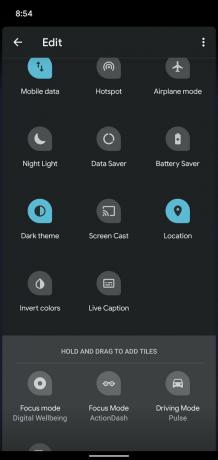 Bron: Ara Wagoner / Android Central
Bron: Ara Wagoner / Android Central
Nu kunt u Live Captions uitschakelen zonder dat u uw volume van het perfecte niveau hoeft te halen. Veeg in plaats daarvan twee keer naar beneden vanaf de bovenkant van uw scherm en tik op de schakelaar - of tik erop vanuit het meldingenpaneel als u het in de eerste zes pictogrammen plaatst, de belangrijkste van uw snelle instellingen.
Je instellingen voor live ondertiteling aanpassen
Er zijn niet zoveel gedetailleerde bedieningselementen voor Live Captions, althans nog niet, maar er zijn een paar kleine opties die u op uw gemak kunt in- of uitschakelen. Deze opties zijn gemakkelijker toegankelijk als Live ondertiteling is ingeschakeld:
- Veeg naar beneden vanaf de bovenrand van uw scherm om het meldingenpaneel te openen.
- Druk op Aanhoudende melding voor live ondertiteling.
- Als je slechte woorden wilt laten piepen, tik je op godslastering verbergen om het in te schakelen.
- Als je niet wilt dat lachnummers en muzikale aanwijzingen worden vermeld, tik je op Geluid geluidslabels om het uit te schakelen.
-
Als je het niet leuk vindt om te zien dat de Live Caption-schakelaar je volumeschuifmenu vervuilt, tik je op Live ondertiteling in volumeregeling.
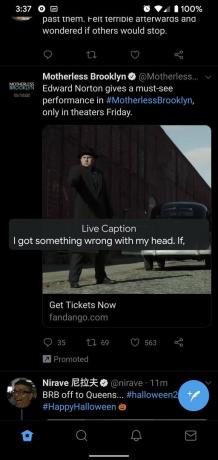
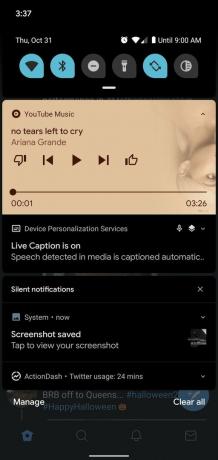
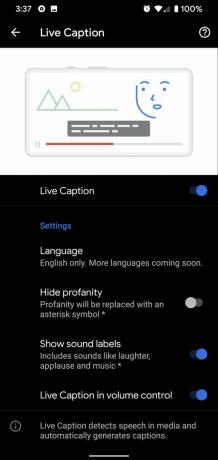 Bron: Ara Wagoner / Android Central
Bron: Ara Wagoner / Android Central
Waar live ondertiteling faalt
Als bijschriften niet verschijnen - of enorm onnauwkeurig zijn - onthoud dan dat Live Captions nog in de kinderschoenen staat en dat het beperkingen heeft:
- Live ondertiteling werkt niet bij muziek en video's met luidere achtergrondmuziek kunnen dezelfde onderbreking veroorzaken.
- Live Captions doet het niet goed met sterke accenten. Ik keek naar de Bastille-gevangenisscène in Good Omens Episodes 3, en bijna niets dat de Fransman zei klopte. Jargon, accenten en drawls kunnen de algoritmen voor een lus gooien.
- Live Captions werkt momenteel alleen in het Engels. Wanneer een scène zinnen of zinnen in andere talen bevat tijdens een Engelse video, zoals de Fransen in de Bastille hierboven genoemde scène - het heeft de neiging om woordsoep weer te geven in zijn vergeefse poging om buitenlandse woorden aan de VS te koppelen alfabet.
Het is ook belangrijk om te onthouden dat niet alle telefoons Live Captions hebben. De TCL 20 Pro 5G is een opmerkelijk voorbeeld van een telefoon die de functie mist. Als Live Caption op uw telefoon beschikbaar is, vindt u de bediening in het volumemenu. Als de optie ontbreekt, is Live Caption mogelijk helemaal niet beschikbaar op uw telefoon.
Adam Doud
Adam schrijft en podcasting al bijna tien jaar op het gebied van mobiele technologie. Als hij niet voor Android Central schrijft, host hij de Voordeel van de Doud-podcast, besteedt veel te veel tijd aan Twitter, en herontwerpt zijn kantoorruimte keer op keer.
